
Java er einu sinni vinsæl tækni sem þarf til að gegna innihaldi sama nafni, auk þess að hefja nokkur forrit. Í dag, þörf fyrir þetta tappi í Mozilla Firefox vafranum hvarf, þar sem Java efni á Netinu var að minnsta kosti, og það grípur einnig alvarlega öryggi vafrans. Í þessu sambandi, í dag verður fjallað um hvernig í Mozilla Firefox vafranum, Javascript er lokun.
Tappi sem eru ekki notuð af Mozilla Firefox vafranum, auk þess að bera hugsanlega ógn, verður þú að slökkva á. Og ef til dæmis frá Adobe Flash Player Plugin, sem er þekkt fyrir lágt öryggisstig, svo langt er erfitt að neita að margir notendur vegna margs konar efnis á Netinu, þá hættir Java smám saman að vera til staðar, Vegna þess að netið hefur nánast ekki að mæta innihaldinu, til að sýna hvaða tappi er krafist.
Hvernig á að slökkva á Java í Mozilla Firefox vafranum?
Þú getur slökkt á Java bæði í gegnum hugbúnaðarviðmótið sjálft sett upp á tölvunni og í gegnum Mozilla Firefox valmyndina, ef þú vilt aftengja tappann fyrir þennan vafra.Aðferð 1: Slökkva á Java með forritinu
1. Opna valmynd "Stjórnborð" . Í listanum yfir köflum þarftu að opna "Java".
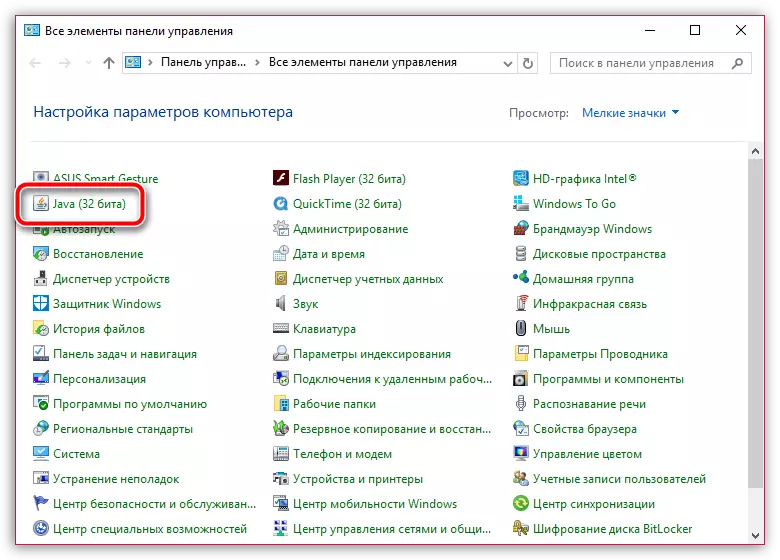
2. Í glugganum sem opnar skaltu fara í flipann "Öryggi" . Hér verður þú að fjarlægja gátreitinn úr punktinum. Msgstr "Virkja Java Content í vafranum" . Vista breytinguna með því að smella á hnappinn "Sækja um" og svo "Allt í lagi".

Aðferð 2: Java aftengingu í gegnum Mozilla Firefox
1. Smelltu í efra hægra hornið með vafranumvalmyndinni og veldu kaflann í skjánum. "Viðbætur".
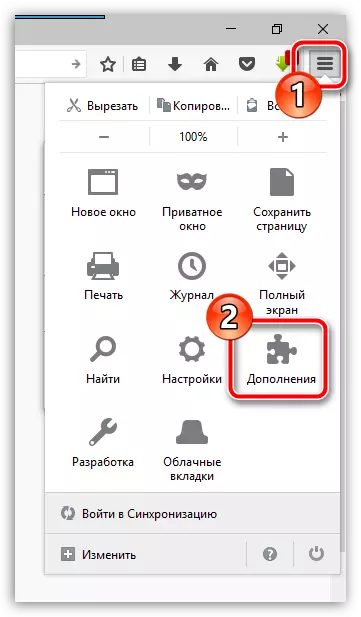
2. Á vinstri svæði gluggans skaltu fara í flipann "Plugins" . Gagnstæða tappi Java dreifing tól. Settu stöðu "Aldrei innihalda" . Lokaðu viðbótarflipanum.
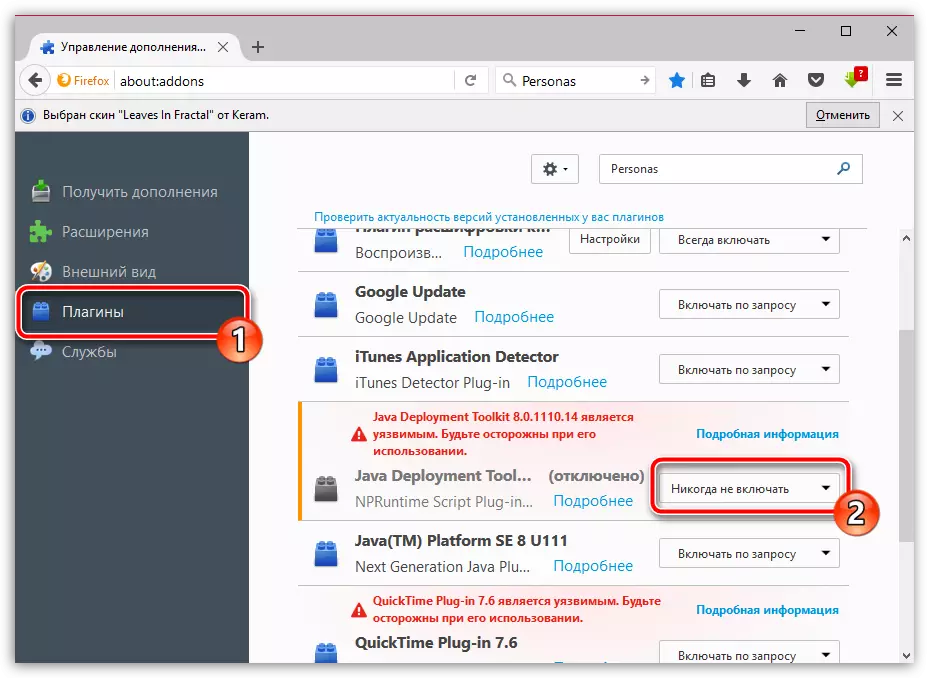
Reyndar eru þetta allar leiðir til að slökkva á Java-innstungunni í Mozilla Firefox vafranum. Ef þú hefur spurningar um þetta efni skaltu spyrja þá í athugasemdum.
